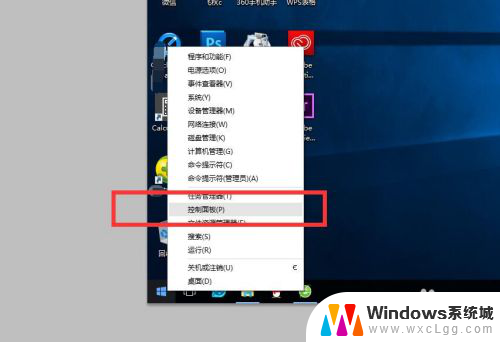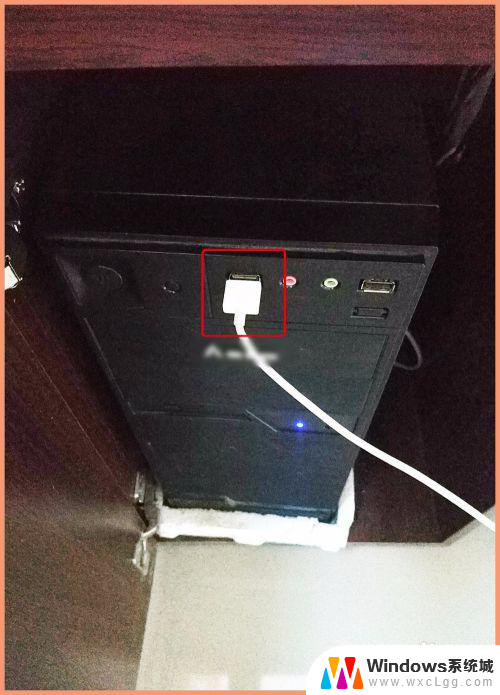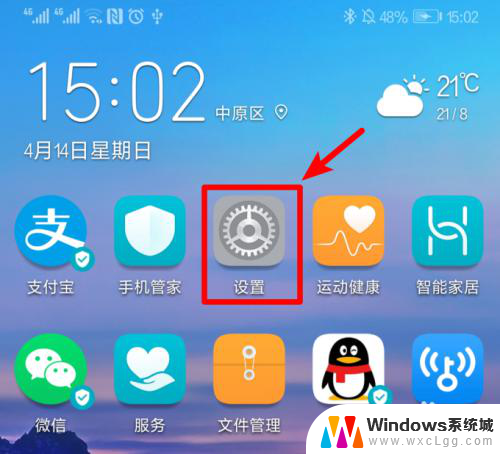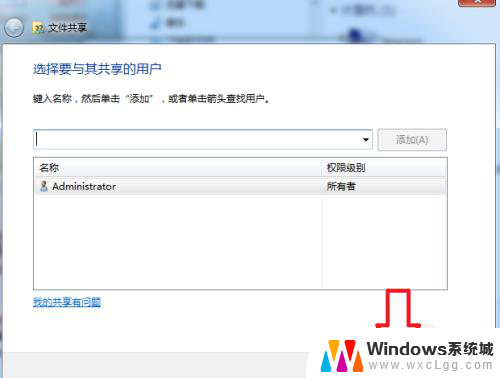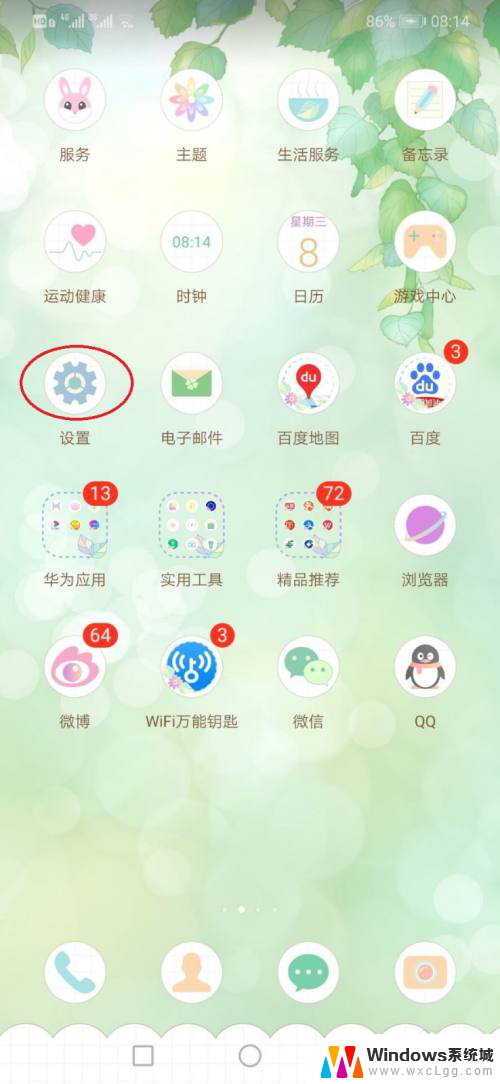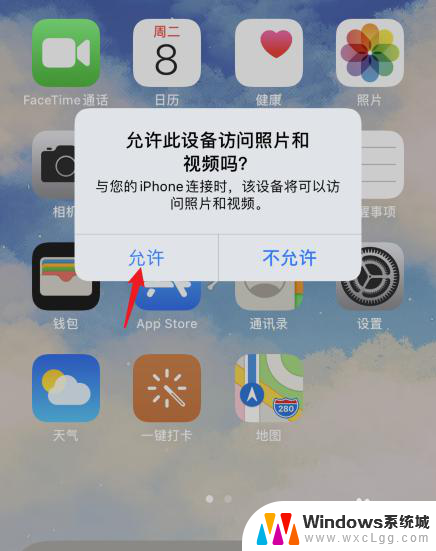怎么关闭电脑网络共享 怎样禁用电脑共享功能
更新时间:2023-12-15 14:59:19作者:xtang
电脑网络共享是一个方便的功能,它使得多台电脑可以共享文件和资源,有时候我们可能需要关闭或禁用电脑的共享功能。关闭电脑网络共享可以有效提升网络安全性,防止未经授权的访问和数据泄露。本文将介绍几种简单的方法,帮助您关闭电脑的网络共享功能,保护您的数据和隐私。无论是在家庭网络中还是在办公环境中,这些方法都能帮助您轻松地禁用电脑共享功能。
操作方法:
1.在电脑的左下角,找到并点击“控制面板”。
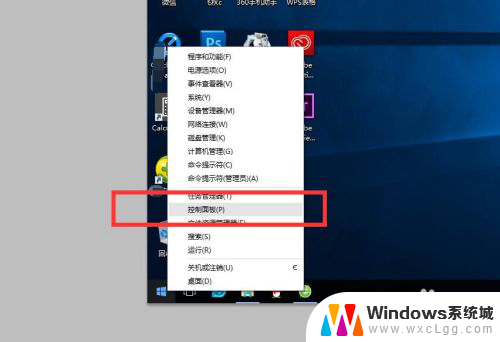
2.在控制面板中,我们点击“网络和Internet”选项
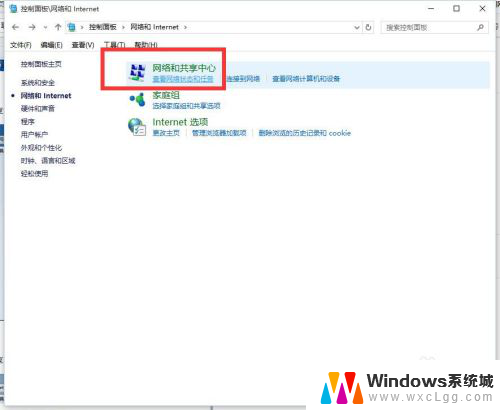
3.在接下来的页面中,继续找到并点击“网络和共享中心”
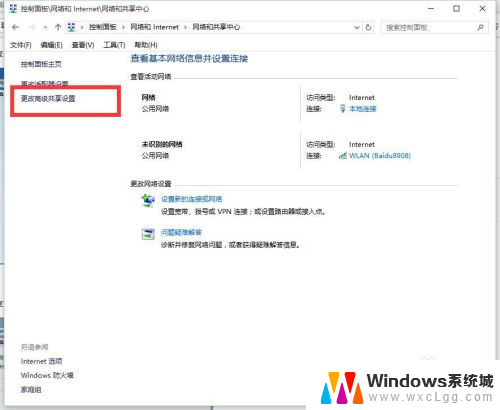
4.继续点击“更改高级共享设置”,会弹出“针对不同的网络配置文件更改共享选项”
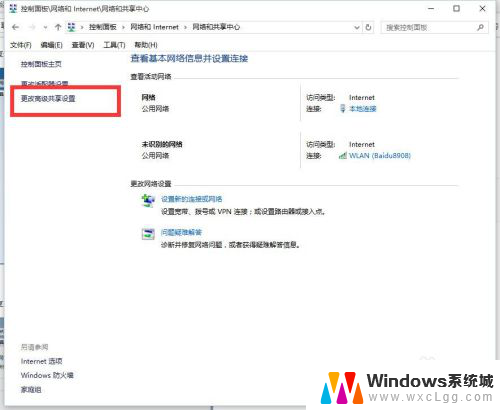
5.在“针对不同的网络配置文件更改共享选项”里,我们找到并勾选“关闭网络发现”以及“关闭文件和打印机共享”。
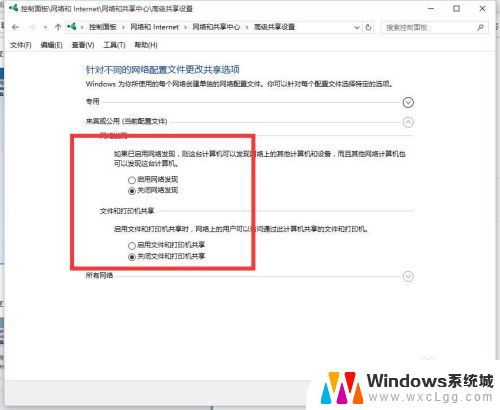
6.然后点击右下角的“保存更改”,即可完成相关设置。
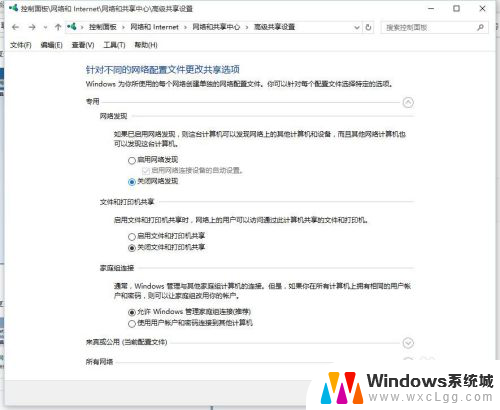
以上就是如何关闭电脑网络共享的全部内容,如果你遇到了相同的问题,可以参考本文中介绍的步骤来解决,希望这些步骤能对你有所帮助。